SPARASI WARNA DENGAN PHOTOSHOP
Tutorial ini menjelaskan cara untuk membuat print berupa film pisah warna separasi yang terdiri dari 4 warna (CMYK). Film ini berguna untuk masuk ke dalam proses affdruk (dari film ke kassa sablon). Cara ini adalah cara yang paling sederhana dan biasa dipakai. Kasus ini bisa cocok di terapkan pada kaos warna putih.
- Pisah Channel Warna
- Buka file, klik menu File > Open
- Ubah ukuran dan resolusi gambar akan sesuai dengan ukuran T-Shirt. Klik menu Image > Image Size dengan resolusi antara 200 s/d 300 (Pixel/Inch)
- Ubahlah gambar dari mode RGB menjadi CMYK. Klik Menu Image > Mode > CMYK Color. Maka kini ada 4 channel.
- Copy channel Cyan menjadi channel Cyan copy. Caranya Drag Channel Cyan ke icon Create a New Channel.
- Dengan cara yang sama, ulangi membuat copy dari channel Magenta, Yellow dan Black.
- Buang semua channel aslinya. Klik channel Cyan lalu klik icon Delete Current Channel.
- Dengan cara yang sama buang channel Magenta, Yellow dan Black sehingga hanya tampil copynya saja.
- Klik icon Option lalu pilih menu Split Channel.
- Maka akan ada 4 file yang telah terpisah berdasarkan warna channel. Untuk menampilkan secara berjejer tidak bertumpuk. Klik menu Window > Arrange > Tile Vertically
- Cetak / Print Raster
- Aktifkan gambar cyan.
- Ubah raster atau titik � titik dari channel cyan. Klik menu Image > Mode > Bitmap
- Akan muncul kotak setting untuk parameter bitmap. Pada kotak Output Resolution isi 300 dan pada Method Use pilih Halftone Screen dan klik Ok.
- Lalu akan muncul kotak parameter Halftone Screen isi Frequency = 45 Angle = 100 dan Shape = Round. Untuk angle tiap � tiap channel berbeda � beda yaitu Cyan = 100, Magenta = 15, Yellow = 0, Black = 45.
- Jika sudah maka gambar agan terbentuk dari bintik � bintik bulat. Dengan demikian maka film untuk warna hitam sudah selesai. Lakukan hal yang sama pada semua channel dan perhatikan nilai angle pada masing � masing channel.

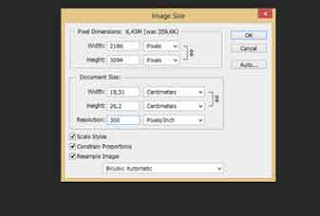


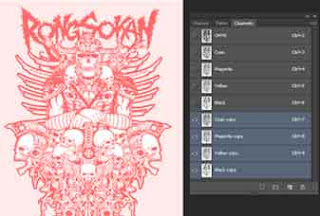
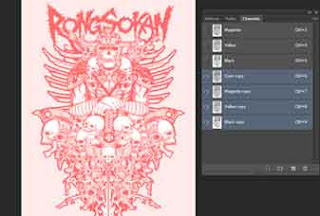
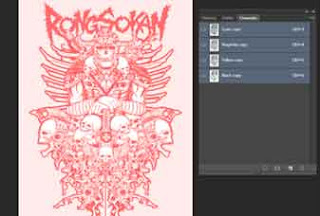
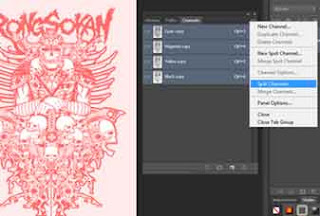


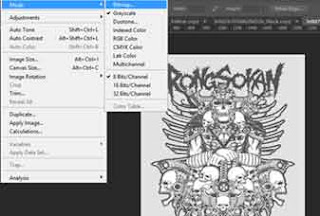
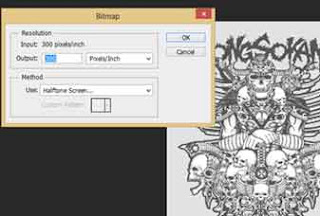
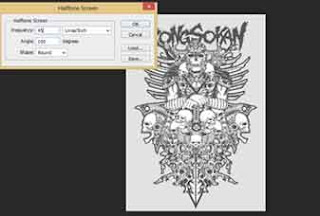

0 Response to "SPARASI WARNA DENGAN PHOTOSHOP"
Post a Comment